インテグレーションユースケースを検証する
学習の目的
この単元を完了すると、次のことができるようになります。
- Salesforce の新規または更新された成立商談と NetSuite の販売注文の同期を維持するうえでの課題を説明する。
- MuleSoft Composer を使用して Salesforce の新規または更新された成立商談を NetSuite の販売注文と同期する方法を説明する。
- フロー作成の準備をする。
始める前に
このモジュールは「MuleSoft Composer のインストールと設定」に基づいて作成されているため、先に進む前にこちらのモジュールを必ず受講してください。先行のモジュールと同様に、インテグレーションフローを構築して実行するためには「MuleSoft Composer ユーザー」権限セットが必要です。
このモジュールでは、受講者が MuleSoft Composer ユーザーとして認証されていると想定しています。ただし、MuleSoft Composer ユーザーでなくても問題ありません。このまま読み進んで、どのように手順を実行するのかを学習してください。MuleSoft Composer は Trailhead Playground で使用できないため、記載の手順を Trailhead Playground で実行しないでください。
この単元では、アウトドアやレクリエーション用品の小売企業である Northern Trail Outfitters (NTO) のシステム管理者としての職務に取り組みます。まず、NTO が直面しているインテグレーションの課題を検証し、MuleSoft Composer のインテグレーションソリューションについて理解します。次に、フロー作成の準備方法を学習します。
インテグレーションの課題
NTO が直面しているインテグレーションの課題を見てみましょう。NTO の営業チームは、Sales Cloud を使用して商談を管理しています。すべての商談は、セールスプロセスで見込み、提案書/見積書の作成、商談成立または不成立という一連のフェーズを進んでいきます。また、NetSuite を使用して販売注文の作成と履行、在庫の管理、財務状況の追跡を行っています。
現在、営業チームはこうしたタスクを手動で行っています。商談が成立するたびに、営業担当は最初に Sales Cloud でその商談を商談成立とマークします。次に、その商談に関連付けられているすべての関連情報 (商品、価格、数量など) を使用して、NetSuite で販売注文を作成します。最後に、Sales Cloud の商談を NetSuite の販売注文の内部 ID で更新します。このプロセスは時間がかかり、非常にミスが起きやすいため、チームは自動化したいと考えています。
インテグレーションソリューション
ソリューションとして、ニアリアルタイムのインテグレーションを実現するために、Sales Cloud と NetSuite 間のインテグレーションを自動化する必要があります。それには、MuleSoft Composer を使用して、Salesforce の新規または更新された成立商談と NetSuite の販売注文を自動的に同期するインテグレーションフローを作成します。具体的に、このフローで実行する必要があるタスクは次のとおりです。
- Sales Cloud で新規または更新された成立商談を見つける。
- 商談に関連付けられている取引先を取得する。
- 商談に関連付けられているすべての商談商品を取得する。
- NetSuite ですべての商談商品を含めて取引先の販売注文を作成する。
- Sales Cloud で販売注文の内部 ID を使用して商談を更新する。
前提条件
このユースケースでは、Salesforce の関連する主データが NetSuite と同期していることを前提とします。具体的な前提条件は次のとおりです。
- Salesforce 内のすべての取引先には、NetSuite 内に対応する顧客があり、取引先の NetSuite 顧客 ID は顧客の内部 ID と一致します。このタスクを実行する方法については、「Account-to-Customer Automation with MuleSoft Composer (MuleSoft Composer を使用した取引先-to-顧客の自動化)」を参照してください。
- Salesforce 内のすべての商品には、NetSuite 内に対応する品目があり、商品コードは品目の内部 ID と一致します。このタスクを実行する方法については、「Product-to-Inventory-and-Assembly-Item Automation with MuleSoft Composer (MuleSoft Composer を使用した商品-to-在庫およびアセンブリ項目の自動化)」を参照してください。
メモ: NetSuite で内部 ID を表示するには、[Home (ホーム)] | [Set Preferences (個人設定の設定)] をクリックし、[Show Internal IDs (内部 ID を表示)] チェックボックスをオンにして、[Save (保存)] をクリックします。
Salesforce 内の取引先の例を次に示します。NetSuite 顧客 ID は 118178 です。
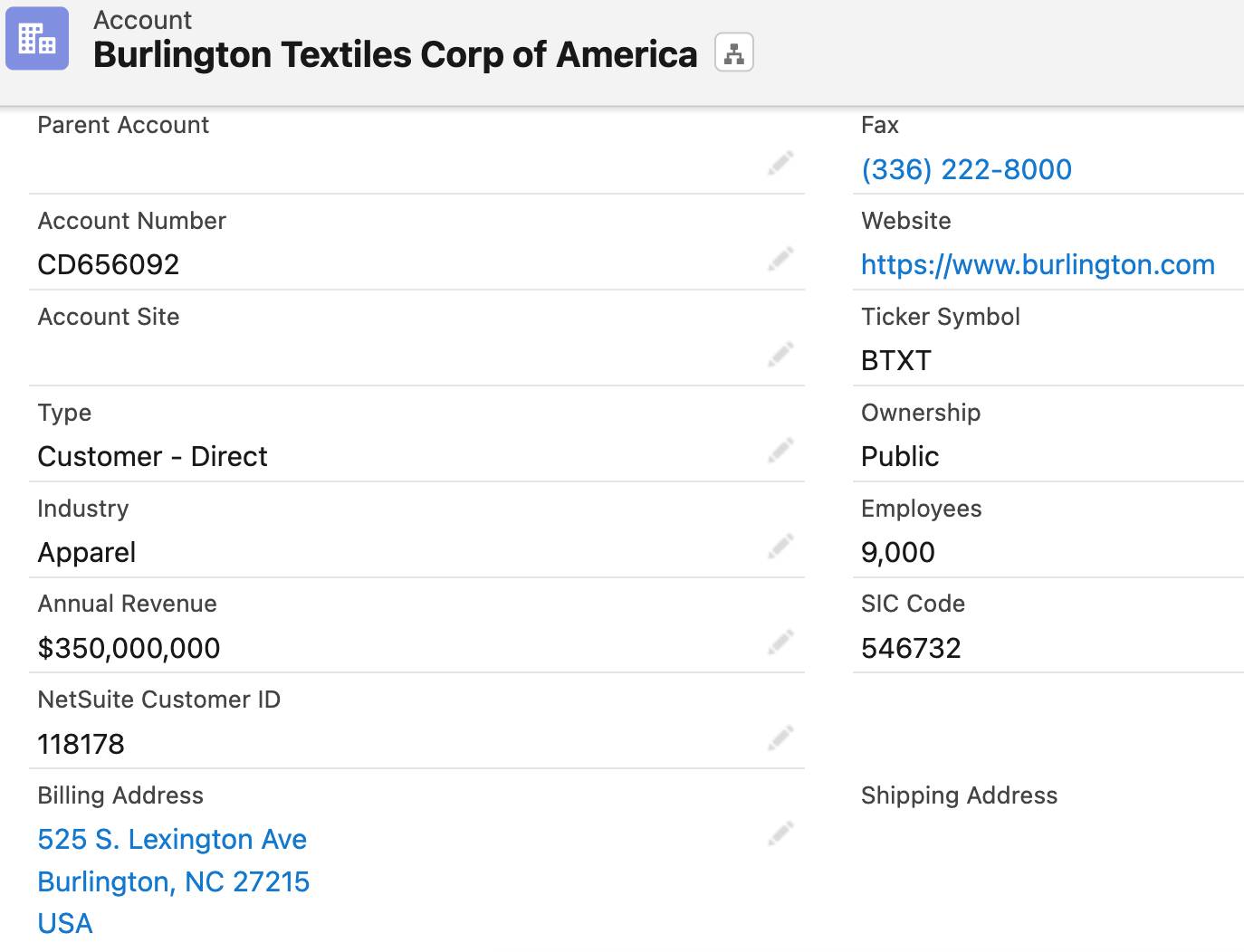
次に、NetSuite 内の対応する顧客の例を示します。内部 ID 118178 は、Salesforce 内の関連付けられている取引先の NetSuite 顧客 ID と一致します。
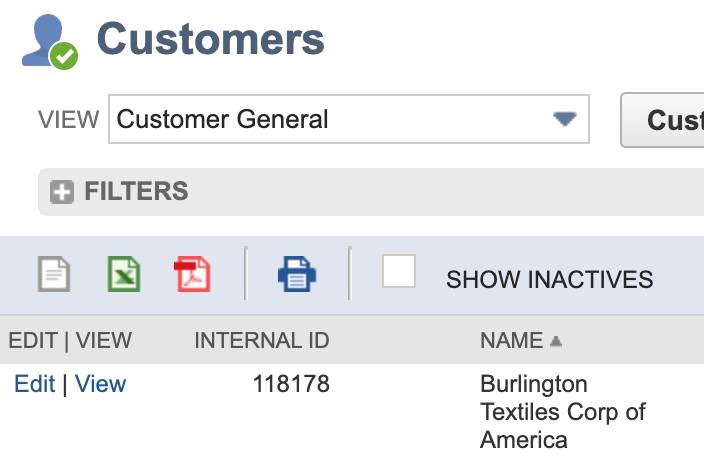
同様に、Salesforce 内の商品の例を次に示します。商品コードは 506、507、509、510 です。
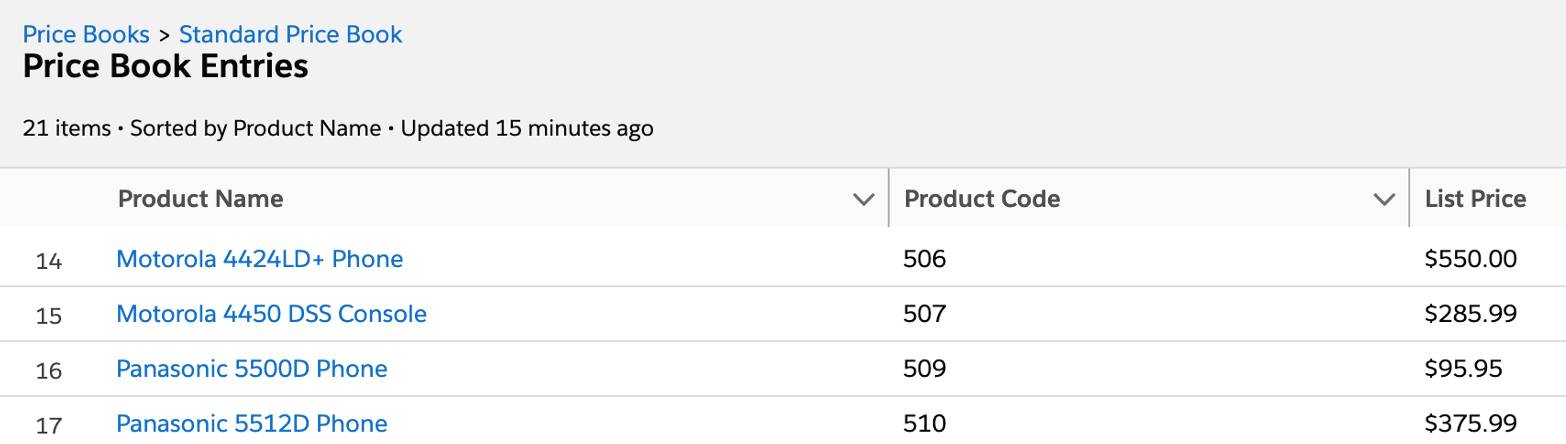
NetSuite 内の対応する品目は次のとおりです。内部 ID は 506、507、509、510 です。この内部 ID は、Salesforce 内の関連付けられている商品コードと一致します。

MuleSoft Composer を使用するソリューションを実装するには、次のフロー作成タスクを実行します。
- フロー作成の準備をする。
- フローを設計してテストする。
- フローをアクティブ化する。
- フローを監視してトラブルシューティングする。
上記のタスクの実行方法については、このモジュールの後続の単元で説明します。
フロー作成の準備をする
準備はよいですか?
まず、これからフローで使用するシステムとアセットについて必要な情報をすべて集めます。次の表は、フローの接続先となるシステムと、各システムの必要な情報を示しています。
システム |
必要な情報 |
|---|---|
NTO の Sales Cloud |
|
NetSuite |
|
フローの設計時とテスト時には、テスト環境に上記のシステムとデータを使用することがベストプラクティスです。テストが完了したら、本番システムとデータを使用してフローを実行します。
次に、Salesforce 環境と NetSuite 環境の前提条件について説明します。
Salesforce 環境の前提条件
まず、Salesforce と同期するフローを作成して実行するための Sandbox 組織と本番組織があることを前提としています。
メモ: フローの設計とテストを行う Sandbox 組織がない場合は、開発者組織を使用できます。
次の手順に従って無料の開発者組織にサインアップしてください。
-
https://developer.salesforce.com/signup にアクセスします。
- 連絡先情報を入力します。
- 一意のユーザー名を入力します。
-
[サインアップ] をクリックして、お知らせメールが届くのを待ちます。
- お知らせメールのリンクをクリックして、パスワードを設定します。
次に、MuleSoft Composer を使用して Salesforce への接続を作成すると、MuleSoft Composer に権限を付与するように求められます。Sandbox 組織と本番組織の両方の Salesforce アカウントで、MuleSoft Composer に次の権限を付与する準備ができていることを確認します。
- ID URL サービスにアクセスする。
- API を使用してユーザーデータを管理する。
- いつでも要求を実行する。
次に、Salesforce の取引先で NetSuite 顧客の内部 ID を取得するには、NTO 組織の取引先オブジェクトに NetSuite Customer ID (NetSuite 顧客 ID) というカスタムテキスト項目が作成されていることを確認します。NTO 組織内の取引先の NetSuite 顧客 ID の例を次に示します。
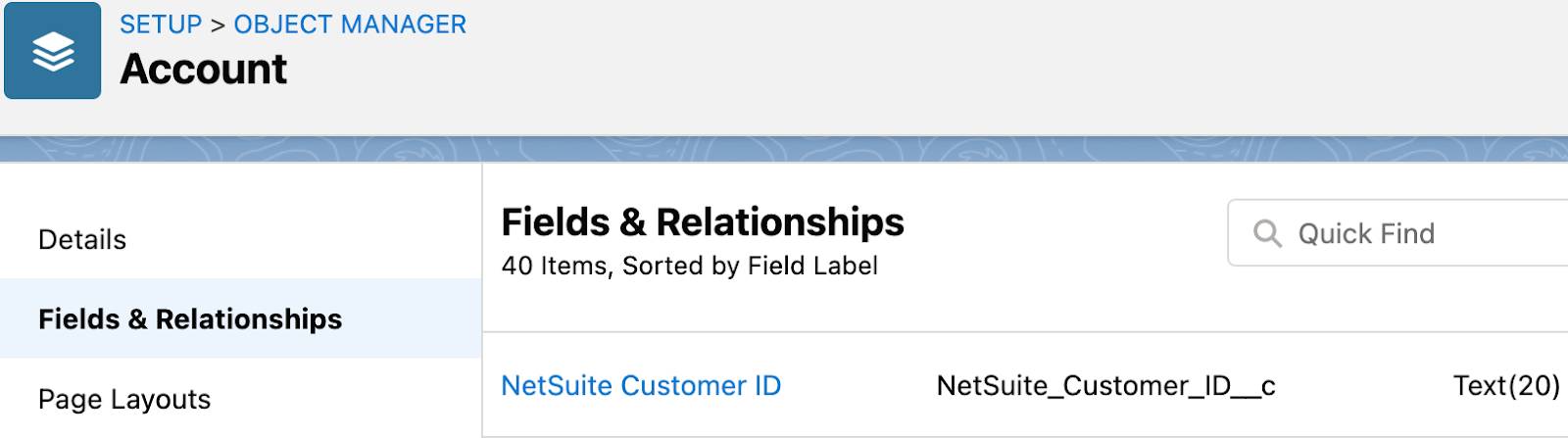
最後に、Salesforce の商談で NetSuite の販売注文の内部 ID を取得するには、NTO 組織の商談オブジェクトに NetSuite Order ID (NetSuite 注文 ID) というカスタムテキスト項目が作成されていることを確認します。NTO 組織内の商談の NetSuite 注文 ID の例を次に示します。
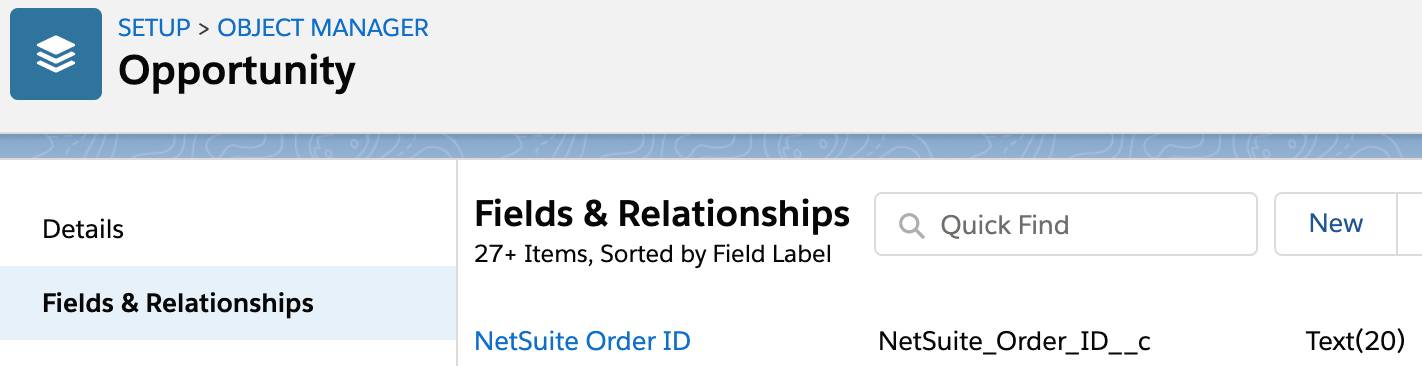
カスタム項目の作成方法については、「Salesforce オブジェクトのカスタマイズ」を参照してください。
NetSuite 環境の前提条件
管理者ロールを持つ NetSuite ユーザーは、MuleSoft Composer の NetSuite コネクタを使用して、NetSuite と MuleSoft Composer がサポートする他のシステムとの間でインテグレーションタスクを実行できます。MuleSoft Composer を使用して NetSuite への接続を作成する前に、NetSuite ユーザーに NetSuite 管理者ロールが割り当てられていることを確認してください。
次に、NetSuite 接続の値を見てみましょう。
NetSuite 接続パラメーター
MuleSoft Composer を使用して NetSuite への接続を作成する場合、以下のパラメーターの値を指定する必要があります。
Connection Display Name (接続表示名)
接続表示名は、任意の名前です。
Account (アカウント)
NetSuite アカウントを見つけるには、次の手順を実行します。
- NetSuite で、[Setup (設定)] | [Integration (インテグレーション)] | [SOAP Web Services Preferences (SOAP Web サービスプリファレンス)] をクリックします。
- アカウント ID をテキストファイルにコピーして保存します。
コンシューマーキーとコンシューマーシークレット
NetSuite 接続用にコンシューマーキーとコンシューマーシークレットを生成するには、次の手順を実行します。
-
[Setup (セットアップ)] | [Company (会社)] | [Enable Features (機能の有効化)] をクリックします:
-
[SuiteCloud] をクリックします。
- [Manage Authentication (認証の管理)] セクションまでスクロールダウンし、[Token-based Authentication (トークンベース認証)] チェックボックスをオンにします。
- [SuiteCloud Terms of Service (SuiteCloud サービス利用規約)] ページで [I Agree (同意)] をクリックします。
-
[Save (保存)] をクリックします。
-
[Setup (セットアップ)] | [Integration (インテグレーション)] | [Manage Integrations (インテグレーションの管理)] | [New (新規)] をクリックします。
- インテグレーションを次のように設定し、[Save (保存)] をクリックすると、コンシューマーキーとコンシューマーシークレットが生成されます。
- Name (名前):
Composer Integration(Composer のインテグレーション) - State (状態): Enabled (有効)
- Token-based Authentication (トークンベース認証): オン
- TBA: Authorization Flow (TBA: 認証フロー): オフ
- OAuth 2.0 Authorization Code Grant (OAuth 2.0 認証コード許可): オフ
- User Credentials (ユーザーログイン情報): オフ
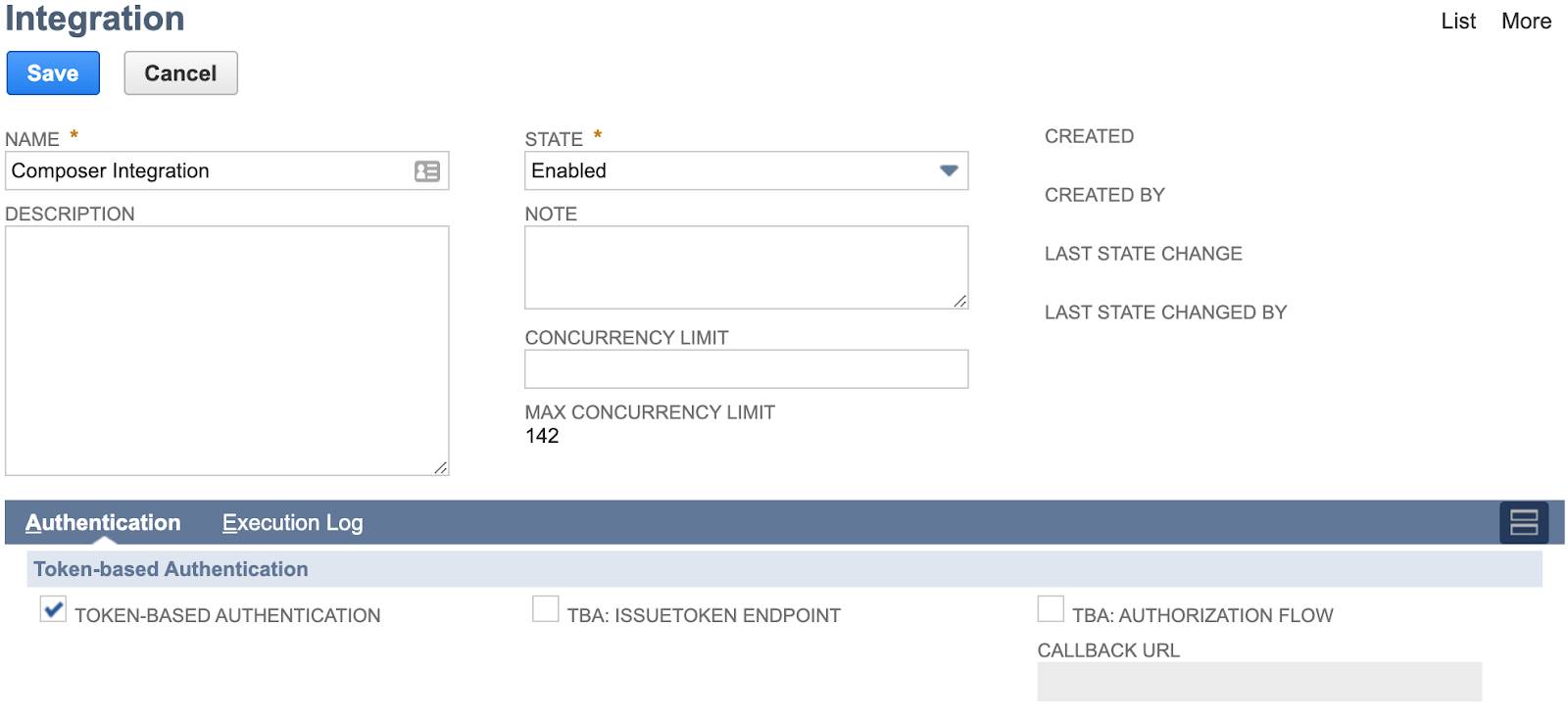
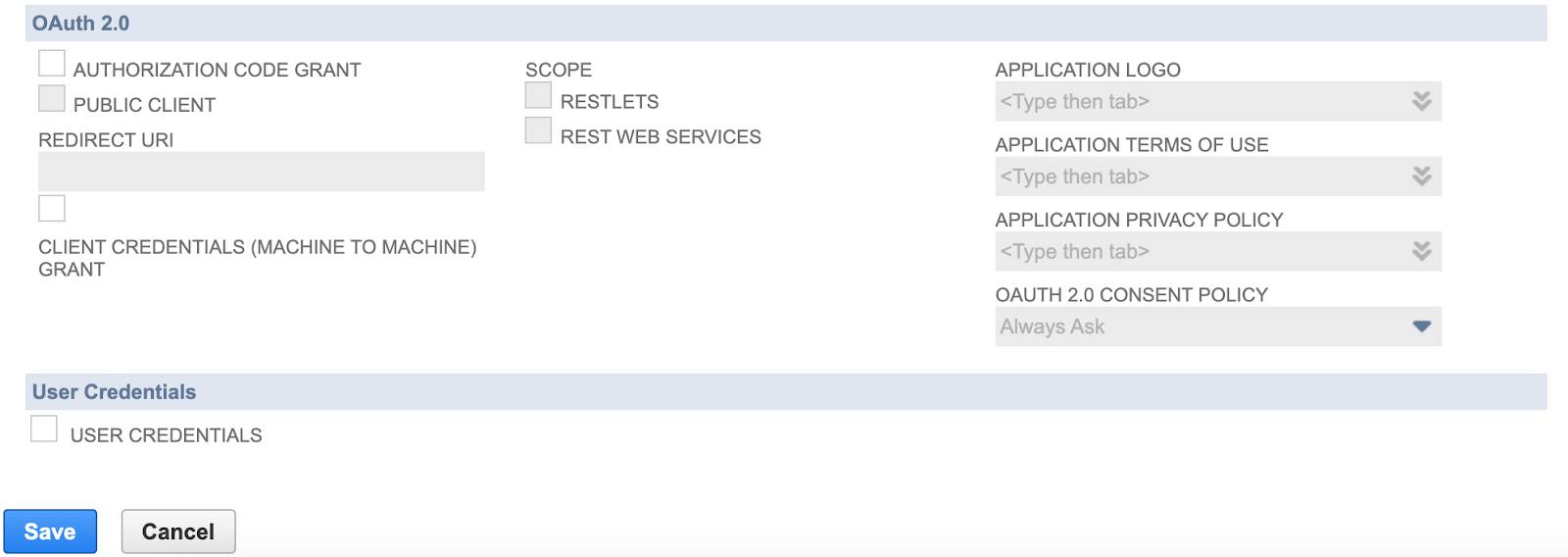
- コンシューマーキーとコンシューマーシークレットをテキストファイルにコピーして保存します。
トークン ID とトークンシークレット
NetSuite 接続用にトークン ID とトークンシークレットを生成するには、次の手順を実行します。
-
[Setup (セットアップ)] | [Users/Roles (ユーザー/ロール)] | [Access Tokens (アクセストークン)] | [New (新規)] をクリックします。
- アクセストークンを次のように設定し、[Save (保存)] をクリックすると、トークン ID とトークンシークレットが生成されます。
- Application Name (アプリケーション名):
Composer Integration(Composer のインテグレーション) - Token Name (トークン名):
Composer Integration - [あなたのユーザー名], Administrator
- トークン ID とトークンシークレットを同じテキストファイルにコピーして保存します。MuleSoft Composer を使用して NetSuite 接続を設定するときに、このテキストファイルの値をすべて使用します。
MuleSoft Composer でフローを作成する準備の最初の手順を実行しました。次の単元では、フローを設計する方法を学習します。
リソース
